CAD中不同视口如何显示不同的线型比例?
返回
CAD中不同视口如何显示不同的线型比例?
CAD在默认状态下已经对布局空间的进行了处理,无论虚线是在绘制面板中绘制,还是在不同比例尺的视口中绘制,相同比例尺、相同线性的单位长度是相同的,如下图所示。
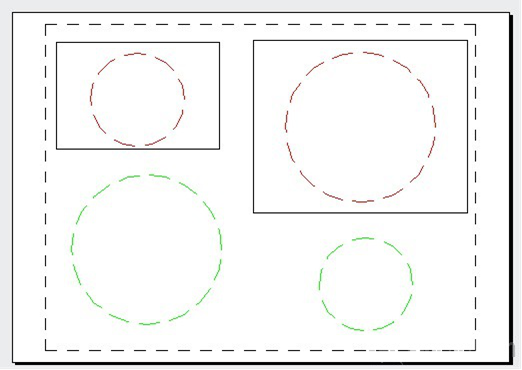
上图中两个红色的圆其实同一个圆在两个不同比例的视口中的效果,绿色的是画在图纸空间的圆,通过与绿色圆的对比,我们可以看到不同比例视口中的线型单元也是一样的。
而不同视口线型比例不一致的情况有两种可能性,一是控制线型比例的变量已经被修改,二是更改了视口比例后没有对显示进行刷新。
CAD提供了一个系统变量【PSLTSCALE】,变量名有点长,如果英文还好的话也不难记,就是图纸空间线型比例的英文缩写,其实还有一个控制全局线型比例变量:【LTSCALE】,这个只是在那个变量前加了字母PS。
【PSLTSCALE】的默认值为1,视口内图形的线型比例会根据视口比例进行计算,与图纸空间线型比例保持一致。
如果【PSLTSCALE】设置为0,视口内图形的线型比例将不考虑视口比例,不同比例视口的线型不一致,如下图所示。
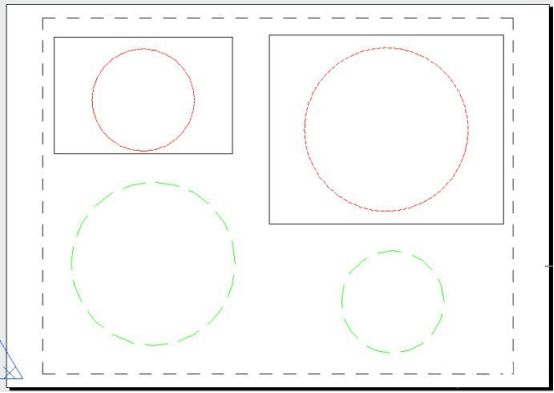
如果我们调整了视口的比例,比如我们新建了一个视口后将比例改成了1:100,视口内图形的线型比例不会自动调整,而必须要双击进入视口输入RE命令后回车,重新生成线型的显示数据,视口内图形的线型比例才会调整过来。
如果有好多视口,修改比例后一双击进去重生成嫌麻烦,可以在命令函中输入【REGENALL】(全部重生成)命令,或者保存文件后关闭文件重新打开就可以了。
推荐阅读:CAD中的图层控制命令的使用技巧?
推荐阅读:CAD中如何生成弧缺?



























